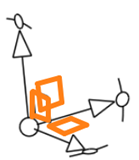Manipulateur du trièdre
![]()
![]()
![]()
Utilisez le manipulateur pour déplacer la pièce dans n'importe quelle direction et dans n'importe quel angle par rapport aux faces ou arêtes sélectionnées dans l'Atelier des pièces et l'Assemblage.
Une fois qu'une instance est insérée dans un assemblage, vous pouvez la positionner de deux façons :
- Utilisez la souris pour cliquer et le faire glisser (appelé « glisser libre »).
- Cliquez dessus pour activer un manipulateur du trièdre (« faire glisser le manipulateur »).
Si une instance est corrigée, vous ne pouvez pas la faire glisser. Le manipulateur n'apparaît pas et toute tentative de faire glisser l'instance génère les repères visuels suivants : 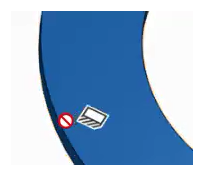
Cliquez sur une pièce pour visualiser le manipulateur. Utilisez l'origine du trièdre (surlignée ci-dessous) pour déplacer le manipulateur sans déplacer de pièce :
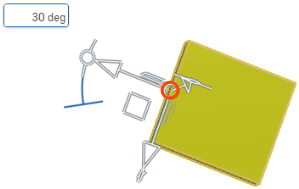
Lorsque vous déplacez le manipulateur, vous avez la possibilité de l'accrocher à n'importe quel connecteur de positionnement présumé ou connecteur de positionnement défini. Une fois accroché à un connecteur, faites glisser le manipulateur pour déplacer la pièce par rapport à ce point :
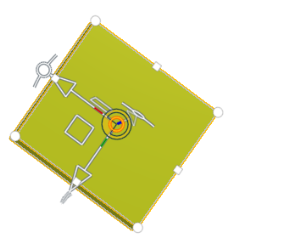
Lorsque vous faites glisser le manipulateur (le long d'un plan ou d'un angle), un champ numérique apparaît :
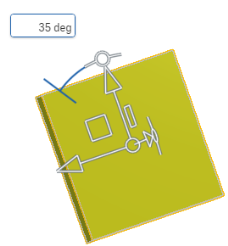
Saisissez une valeur numérique dans ce champ pour définir la position de la pièce par rapport au connecteur de positionnement.
Vous pouvez l'accrocher à d'autres entités de l'assemblage pour redéfinir la position et l'orientation de l'entité. Vous pouvez placer ce centre sur n'importe quel point de contrainte de positionnement, puis utiliser le glissement du manipulateur pour déplacer la pièce par rapport à ce point.
Utilisez le menu contextuel (cliquez avec le bouton droit avec le centre du manipulateur sélectionné) pour plus d'options telles que :
- Déplacez vers l'origine (cela déplace simplement la pièce, en plaçant son point de référence à l'origine ; cela ne plaque et ne fixe pas la pièce).

Utilisez le menu contextuel (cliquez avec le bouton droit avec une flèche d'axe sélectionnée) pour plus d'options telles que :
- Choisissez Aligner sur Z pour aligner automatiquement la pièce dans la direction sélectionnée le long de l'axe Z.
- Choisissez Direction opposée à Z pour aligner automatiquement la pièce dans la direction sélectionnée le long de l'axe Z.
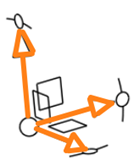
Utilisez le menu contextuel (cliquez avec le bouton droit avec un indicateur d'angle sélectionné) pour plus d'options telles que :
- Faire pivoter à 90 degrés
- Faire pivoter à 180 degrés
La pièce pivote autour de l'axe sélectionné.
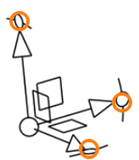
Une instance non plaquée et non fixée se déplacera exactement comme vous le spécifiez. Une instance plaquée essaiera de se déplacer comme indiqué dans ses degrés de liberté. Dans certains cas, le système peut ne pas trouver de solution même s'il en existe. Dans ces cas, repositionner le manipulateur ou essayer différentes parties du manipulateur peut donner de meilleurs résultats.
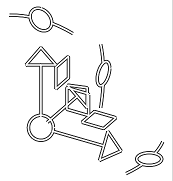
Une fois qu'une instance est insérée dans un assemblage, vous pouvez la positionner de deux façons :
- Glissement libre - Touchez et faites glisser la pièce.
- Glissement du manipulateur - Appuyez sur la pièce pour activer le manipulateur du trièdre, puis touchez et faites glisser le manipulateur du trièdre pour l'utiliser.
Touchez et faites glisser le cercle à la base du manipulateur du trièdre :
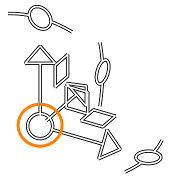
Cela repositionne le manipulateur du trièdre lui-même mais ne change pas l'instance à laquelle il appartient. Le manipulateur du trièdre qui a été activé pour une instance reste lié à cette instance jusqu'à ce qu'elle soit désélectionnée (appuyez à nouveau sur l'instance sélectionnée ou appuyez deux fois pour désélectionner toutes les sélections).
Touchez et faites glisser la flèche représentant l'axe sur lequel vous souhaitez déplacer l'instance.
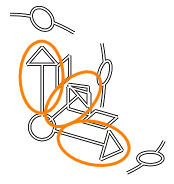
Cela déplace l'instance dans le plan du carré sélectionné.
Touchez et faites glisser le carré représentant le plan sur lequel vous souhaitez déplacer l'instance.
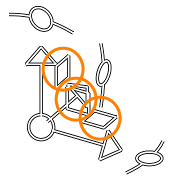
Cela déplace l'instance dans le plan du carré sélectionné.
Touchez et faites glisser l'icône cercle-arc qui représente l'axe sur lequel vous souhaitez faire pivoter l'instance.
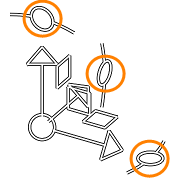
Cela fait pivoter l'instance autour de l'axe de l'icône cercle-arc que vous sélectionnez.
Une instance non plaquée et non fixée se déplacera exactement comme vous le spécifiez. Une instance plaquée essaiera de se déplacer comme indiqué dans ses degrés de liberté. Dans certains cas, le système peut ne pas trouver de solution même s'il en existe. Dans ces cas, repositionner le manipulateur ou essayer différentes parties du manipulateur peut donner de meilleurs résultats.